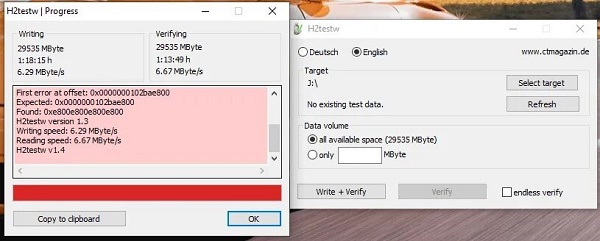كيفية فحص بطاقة SD لاكتشاف الأخطاء في نظام Windows 10/11
هل تواجه مشكلة مع بطاقتك الذاكرة (SD)؟ ربما لا تعمل بشكل صحيح أو تشعر بالقلق من فقدان الصور والملفات الهامة. البطاقات الذاكرة (SD) تكاد تكون في كل مكان في حياتنا الرقمية. هذه البطاقات موجودة في هواتفنا وكاميراتنا وأجهزتنا الأخرى، حيث تعمل كخزائن صغيرة لكنوزنا الرقمية. ولكن مثل أي جهاز تخزين آخر، فإنها ليست معصومة من الأخطاء والتلف.
يمكن أن تتسبب هذه المشكلات في بطاقة SD في فقدان ذكريات خاصة أو معلومات مهمة. إذا لم تتم معالجة هذه المشكلات. قد يتوقف بطاقة SD عن العمل تمامًا، مما يؤدي إلى فقدان كل محتواها. سواء كنت مصورًا محترفًا، مهووسًا بالتكنولوجيا، أو ببساطة شخصًا يعتمد على التخزين الرقمي، فإن معرفة كيفية فحص بطاقة SD لاكتشاف الأخطاء في نظام ويندوز 10/11 أمر بالغ الأهمية.
ستقوم هذا الدليل بإرشادك خلال طرق متعددة لضمان صحة ونزاهة بطاقة SD ، مما يساعدك في حماية بياناتك القيمة. استمر في القراءة لتتعلم كيفية فحص بطاقة SD والحفاظ على ملفاتك بأمان. سنتأكد من أنك تعرف كيفية التعامل مع هذه المشكلات بسهولة. لنبدأ!

الجزء 1: لماذا يجب عليّ فحص بطاقة SD لاكتشاف الأخطاء؟
فحص بطاقة SD بانتظام لاكتشاف الأخطاء ضروري، ليس فقط للحفاظ على نزاهة البيانات ولكن أيضًا لضمان الأداء الأمثل. إليك لماذا هذه الممارسة مهمة:
- اكتشاف المشكلات المبكر: الفحوصات الدورية تساعد على اكتشاف المشكلات مبكرًا، مما يقلل من مخاطر التلف الشديد أو فقدان البيانات. هذا النهج التحفظي يمكن أن يوفر لك الصداع غير المتوقع في وقت لاحق.
- منع تلف البيانات: الأخطاء، إذا تركت دون معالجة، يمكن أن تؤدي إلى تلف البيانات. عن طريق فحص الأخطاء، أنت تحمي ملفاتك الهامة من أن تصبح غير قابلة للوصول.
- طول عمر بطاقة SD: يمكن أن يمتد طول عمر بطاقتك SD من خلال المراقبة المنتظمة. اعتبرها صيانة منتظمة، تمامًا كما تقوم بها مع أي معدات ذات قيمة.
- أدوات ويندوز في خدمتك: توفر ويندوز مجموعة متنوعة من الأدوات لجعل هذه العملية سهلة وسهلة الاستخدام. تم تصميم هذه الميزات المدمجة للحفاظ على بطاقة SD في حالة ممتازة.
- صيانة الأداء: تضمن بطاقة SD صحية أداءً مثاليًا. الفحوصات الدورية تضمن أن بطاقتك تعمل بأفضل أداء لها، وتوفر وصولًا سريعًا وموثوقًا إلى بياناتك.
فحص بطاقة SD بانتظام هو ممارسة رئيسية لأي شخص يعتمد على التخزين الرقمي. إنها ليست مجرد مسألة إصلاح المشاكل - إنها مسألة منعها وضمان سلامة بياناتك وكفاءة بطاقتك.
الجزء الثاني: كيفية فحص بطاقة SD لاكتشاف الأخطاء في نظام ويندوز.
نحن هنا لمساعدتك مع 5 طرق سهلة لفحص أخطاء بطاقة SD في نظام ويندز 10/11. دعونا استكشف كل طريقة خطوة بخطوة للحفاظ على بياناتك آمنة. استمر في القراءة أدناه:
نصيحة إضافية: استعادة الملفات المحذوفة من بطاقة SD باستخدام 4DDiG Data Recovery.
عند التعامل مع إحباط فقدان الملفات من بطاقة SD، تبرز استعادة البيانات 4DDiG Windows Data Recovery كحلاً موثوقًا وسهل الاستخدام. ميزته الرئيسية تكمن في قدرته على استعادة أكثر من 2000 نوع من الملفات بسهولة، بدءًا من الصور ومقاطع الفيديو إلى المستندات وملفات الصوت.
وهذا يجعله خيارًا مثاليًا لمجموعة متنوعة من حالات فقدان البيانات، سواء بسبب الحذف العرضي، أو مشكلات التهيئة، أو حتى مشاكل أكثر تعقيدًا مثل انهيارات النظام والهجمات الفيروسية. إحدى الميزات المميزة لبرنامج 4DDiG Data Recovery هي التوافق مع العديد من أجهزة التخزين. إنها تدعم ليس فقط بطاقات SD بل أيضًا أجهزة الحاسوب وأجهزة اللابتوب ومحركات الأقراص الصلبة الخارجية وأقراص USB فلاش وأكثر من ذلك، مما يجعلها أداة متعددة الاستخدام لاستعادة البيانات.
بالإضافة إلى ذلك، واجهته السهلة الاستخدام وتقنية المسح العميق تضمن معدل استرداد عالي، مما يجعله اختيارًا رائدًا لكل من المستخدمين التقنيين وغير التقنيين. اختيار برنامج 4DDiG Data Recovery لاستعادة ملفات بطاقة SD هو قرار مدفوع بفعاليته وكفاءته. إنها ذات قيمة خاصة لقدرتها على المسح العميق، الذي يستقصي جهاز التخزين للعثور على الملفات المفقودة واستعادتها بدقة.
ميزة المسح العميق هذه حاسمة لاستعادة البيانات الشاملة، خصوصًا في الحالات التي لا تكون الملفات مرئية على الفور أو تم الكتابة جزئيًا عليها. إذا كنت تبحث عن حلاً موثوقًا وبسيطًا لاستعادة الملفات المحذوفة من بطاقة SD ، فإن برنامج Tenorshare 4DDiG Data Recovery هو الطريق الصحيح. ميزات الاستعادة الشاملة التي يتميز بها، بالإضافة إلى واجهة سهلة الاستخدام، تجعله خيارًا ممتازًا لإنقاذ بياناتك القيمة. لا تدع البيانات المفقودة تكون مصدرًا للإجهاد بعد الآن؛ جرب برنامج 4DDiG Data Recovery واستمتع بسهولة استعادة ملفاتك الثمينة.
تحميل آمن
تحميل آمن
-
قم بتثبيت البرنامج ثم قم بتشغيله. قم بتوصيل بطاقة SD بجهاز الحاسوب الشخصي وابدأ المسح للعثور على أي ملفات مفقودة على بطاقة SD .

-
يقوم برنامج 4DDiG بفحص بطاقة ذاكرتك (SD) بالكامل بسرعة لاستعادة البيانات المفقودة. يمكنك إيقاف أو توقيف المسح في أي لحظة عندما تجد الملفات التي ترغب في استعادتها. تصفح بين الخيارات مثل الملفات المحذوفة، والملفات الموجودة، والموقع المفقود، ووسم الملفات ضمن شجرة العرض. يمكنك التبديل بين عرض الشجرة وعرض الملفات حسب الحاجة، وتتوفر ميزة البحث المباشر للعثور على الملفات المحددة.

-
قم بمعاينة ملفاتك قبل بدء عملية الاسترداد. إذا عثرت على الملفات الضرورية، قم باستعادتها إلى مكان آمن. لتجنب الكتابة فوق الملف أو فقدانه بشكل دائم، امتنع عن حفظ الملف في عنوانه الأصلي.

الطريقة 2: فحص بطاقة SD عبر مستكشف الملفات.
يمكنك بسهولة فحص بطاقتك SD للأخطاء في نظام ويندوز 10/11 من خلال مستكشف الملفات، وهي أداة ربما تكون بالفعل مألوفة لديك. إليك كيف:
- ابدأ بإدراج بطاقة SD في فتحة بطاقة SD الخاصة بحاسوبك. اضغط على مفتاح Windows وحرف E معًا لفتح مستكشف الملفات. على الجانب الأيسر، سترى "هذا الكمبيوتر." انقر عليه للمتابعة.
- في قسم "الأجهزة والمحركات"، ستجد بطاقتك SD مدرجة. قد تكون لديها حرف محرك مختلف عن المعتاد، ولكن يمكنك تحديده بسهولة. انقر بزر الماوس الأيمن على بطاقة SD واختر "الخصائص" من القائمة.
- الآن، انتقل إلى علامة "الأدوات." هنا، ستجد قسم "فحص الأخطاء." انقر على "فحص." يظهر نافذة جديدة تمنحك خيار "فحص وإصلاح القرص". حدد هذا لبدء المسح. قد يستغرق الأمر بضع دقائق، خصوصًا إذا كان لديك بطاقة SD كبيرة.
بعد اكتمال الفحص، ستحصل على رسالة تخبرك ما إذا تم العثور على أخطاء وتم إصلاحها أم لا. هذه العملية البسيطة هي وسيلة رائعة للتأكد من صحة بطاقتك SD، مما يحافظ على سلامة بياناتك ويجعلها متاحة.
الطريقة 3: استخدام H2testw لفحص صحة بطاقات SD
للفحص الشامل لصحة بطاقة SD على نظام ويندوز، H2testw هو أداة رائعة. هذا الطريقة تأخذ وقتًا أطول قليلاً ولكنها فعالة جدًا.
- احصل على أحدث برنامج H2testw بعد التنزيل، استخرج الملف وضع ملف h2testw.exe على سطح مكتبك.
- قم بإدخال بطاقة الذاكرة SD في قارئ البطاقات الخاص بجهاز الكمبيوتر. قم بتشغيل ملفh2testw.exe الذي وضعته على سطح المكتب.
-
حدد "الإنجليزية" كلغة. بعد ذلك، انقر على "اختيار الهدف" لاختيار حرف محرك البطاقة SD . تأكد من اختيار "كل المساحة المتاحة" لإجراء فحص شامل.

- انقر على "كتابة + التحقق" لبدء العملية. يمكن أن يكون هذا الخطوة مستغرقًا بالوقت، خصوصًا مع بطاقات SD الكبيرة، لذا الصبر مطلوب.
بمجرد اكتمال الاختبار، إذا رأيت "اختبار منتهي بدون أخطاء"، فإن بطاقتك SD في حالة جيدة. إذا كانت تظهر أي نتيجة أخرى، هناك احتمال أن بطاقة SD معطوبة أو تالفة. في هذه الحالة، قد تحتاج إلى النظر في استبدالها.
هذه العملية المفصلة تساعد في ضمان موثوقية بطاقة SD ، مما يمنحك الراحة بشأن بياناتك المخزنة.
الطريقة 4: استخدم CrystalDiskInfo لفحص بطاقات SD للأخطاء
استخدام CrystalDiskInfo هو وسيلة متقدمة لفحص صحة بطاقة SD على نظام ويندوز. هذه الأداة تستقصي بعمق، مقدمة نظرة شاملة على مجموعة متنوعة من الجوانب مثل درجة الحرارة وحالة القرص.
- في البداية، قم بتنزيل CrystalDiskInfo من مصدر موثوق وقم بتثبيته على حاسوبك الذي يعمل بنظام ويندوز.
-
بعد ذلك، قم بتوصيل بطاقة SD بجهاز الكمبيوتر. افتح CrystalDiskInfo وابحث عن بطاقتك SD المدرجة بين الأقراص.

- بمجرد اختيارك لبطاقتك SD، ستقدم لك CrystalDiskInfo نظرة شاملة ومفصلة على صحتها. من المتوقع أن ترى حالة "جيدة"، وهو ما يعني أن كل شيء على ما يرام. إذا رأيت "تحذير" أو "سيء"، فهذا تحذير بأن بطاقة SD قد تحتاج إلى اهتمام بسبب مشكلات محتملة.
تذكر أن CrystalDiskInfo يهتم بالرصد فقط ولا يقوم بإصلاح الأخطاء. إذا رأيت مشكلات، قد تحتاج إلى اللجوء إلى أدوات مثل 4DDiG للإصلاح أو استعادة البيانات.
وكما هو الحال دائمًا، الاحتفاظ بنسخة احتياطية من بياناتك الأساسية هو خطوة ذكية لتجنب أي فقدان. هذا النهج مفيد بشكل خاص لأولئك الذين يرغبون في فهم أعمق لصحة بطاقتهم SD بعيدًا عن الفحوص السطحية فقط.
الطريقة 5: فحص بطاقات SD للأخطاء باستخدام Check Flash
للحصول على فحص شامل لصحة بطاقة SD على نظام ويندوز، "Check Flash" هو الأداة التي يمكنك الاعتماد عليها. تم تصميمها لتحليل بطاقتك بعمق، مع التركيز على اكتشاف الأخطاء بدلاً من استرداد البيانات.
- ابدأ بتنزيل Check Flash من مصدر موثوق. قم بتثبيته على حاسوبك بنظام ويندوز للبدء.
- قم بإدخال بطاقة الذاكرة SD في قارئ البطاقات الخاص بحاسوبك. ثم، افتح برنامج Check Flash.
- داخل "Check Flash"، ابحث عن بطاقة SD في القائمة المنسدلة. تتأكد هذه الخطوة من استهداف البرنامج للمحرك الصحيح.
-
الآن، حدد نوع الاختبار . لتحليل مفصل، من المستحسن اختيار الخيار "كامل". هذا الإعداد يضمن تقديم تقييم صحة كامل لبطاقة SD .

- انقر على "بدء" لبدء عملية الاختبار. قد يستغرق ذلك بعض الوقت، ولكن الصبر مهم للحصول على نتائج دقيقة.
تذكر أن "Check Flash" يتفوق في اكتشاف المشكلات المحتملة في بطاقة SD . إذا أشار إلى أي مشاكل، فاستخدم أدوات استرداد البيانات أو إصلاح الخاصة عند الضرورة.
الجزء 3: الأسئلة الشائعة
س1: كيف يمكنني تشغيل تشخيص على بطاقتي SD؟
ج: لتشغيل تشخيص على بطاقتك SD، يمكنك استخدام أدوات ويندوز المدمجة مثل مستكشف الملفات أو برامج الطرف الثالث مثل H2testw لتحليل أعمق.
س2: كيف يمكنني معرفة ما إذا كانت بطاقتي SD معطوبة؟
ج: علامات بطاقة SD معطوبة تشمل رسائل الخطأ عند محاولة الوصول إليها، وعدم ظهور الملفات، أو عدم التعرف على البطاقة من قبل حاسوبك.
س3: كيف يمكنني تجهيز فحص بطاقة SD لاكتشاف الأخطاء؟
ج: للتحضير لفحص أخطاء بطاقة SD، تأكد من نسخ جميع الملفات، والتأكد من توصيل البطاقة بشكل صحيح إلى حاسوبك، وأغلق أي برامج قد تستخدم البطاقة.
أفكار نهائية
فحص بطاقتك SD بانتظام لاكتشاف الأخطاء في ويندوز 10/11 هو خطوة استباقية نحو أمان البيانات. استخدام أدوات مثل 4DDiG Windows Data Recovery قد يعزز هذه العملية بشكل إضافي، لكي تقدم حلًا قويًا لاسترداد البيانات والصيانة. لا تنس دائمًا نسخ البيانات بانتظام واستخدم أدوات موثوقة للحفاظ على ذكرياتك الرقمية ومعلوماتك بأمان. كن دائمًا في الأمام مع الأخطاء المحتملة وتأكد من استدامة بياناتك مع هذه النصائح والأدوات العملية. اتخذ الإجراء الآن لحماية عالمك الرقمي!
ربما يعجبك أيضا
- الصفحة الرئيسية >>
- بطاقة الذاكرة >>
- كيفية فحص بطاقة SD لاكتشاف الأخطاء في نظام Windows 10/11